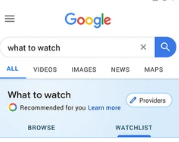Много от нас знаят, че Google е търсачката в телефона с Android, а също и браузърът. Но имате ли безкраен списък с всички продукти на Google като Google формуляри, Stadia, Календар и много други? Едно такова приложение на Google е Google Play Movies, което е различно от Google Play Store и ви позволява да добавяте филми към вашия собствен списък за наблюдение в My Google.
Източник на изображението: Google
Както подсказва името, Google Play Movies съдържа обширна колекция от филми и телевизионни предавания, които можете да наемете или закупите по ваша преценка. Тази процедура е напълно законна и не нарушавате никакви закони за авторското право. Наемането на филми е по-евтино, но ще остане с вас само 48 часа, след като започнете да ги гледате. От друга страна, закупуването на филм означава, че той винаги ще бъде наличен във вашия акаунт, независимо от устройството, в което влизате.
Google въведе функцията My Watchlist на Google, която ще помогне на потребителите да поддържат списък с филми, които са гледали или искат да гледат скоро. Това е полезна функция за много пъти, когато попадаме на заглавие на филм, който искаме да гледаме през уикенда. Освен ако нямате ейдетична памет, препоръчително е да си я отбележите някъде. Проблемът възниква само ако се сблъскате със същия проблем като мен, а именно, че не мога да си спомня къде съм го отбелязал. В такива случаи е по-добро решение да добавите филма към вашия списък за наблюдение в Google за бъдеще,
Прочетете също: Google Play Филми може да предоставят безплатни филми скоро
Как да добавя филми и телевизионни предавания към моя списък за гледане в Google?
След като вече сте запознати с една от поредните функции на Google, е време да разберете как да използвате тази функция:
Стъпка 1 . Отворете Google Търсене в браузъра си и въведете „Какво да гледате“ в полето за търсене и натиснете Enter.
Стъпка 2 . Резултатите от търсенето, разбира се, ще покажат много блогове, написани с тези ключови думи. Въпреки това ще видите нова функция на Google Watchlist преди други резултати от търсенето.
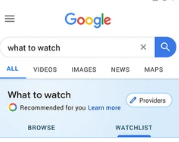
Стъпка 3 . Изберете раздела Преглед под заглавието Какво да гледате и докоснете филма, който искате да добавите към своя списък за гледане в Google.
Стъпка 4 . Когато докоснете който и да е филм, страницата с резюме на филма ще се отвори и там ще получите всички подробности за филма, включително нов бутон от лявата страна, който при докосване ще добави този филм към вашия списък за наблюдение в Google.
Стъпка 5 . Ако докоснете раздела My Watchlist Google до раздела Browse, ще намерите списък с филми, които сте добавили към вашия списък за наблюдение в Google.
Прочетете също: Най-добрите филми за добро настроение в Netflix по време на домашна карантина
Какви са ползите от добавянето на филми и телевизионни предавания към моя списък за гледане в Google?
След като вече знаете за функцията My Watchlist на Google и как да я използвате, важно е да знаете няколко функции на Google Watchlist, които ще ви помогнат да решите дали искате да използвате тази функция или не.
Функцията Google Watchlist ви помага да поддържате отметка на всички филми, които сте намерили интересни в даден момент и искате да гледате по-късно.
Функцията Google Watchlist започна да се разпространява на мобилни устройства и е достъпна за използване в уеб версията и приложението за търсене Google Discover.
Google има мощен AI, който работи на базата на стабилни алгоритми и резултатът от това е наблюдаван в препоръките, представени от Google въз основа на вашата история на търсене. Същото важи и за филмите, които Google Watchlist предлага да гледате.
Както всички функции, функцията за списък за наблюдение на Google може да се синхронизира на всички устройства, в които сте влезли с един и същ акаунт в Google. Това означава, че ако сте добавили филм към вашия списък за гледане в Google на вашия смартфон, тогава можете да го видите и сред филмите в списъка си за гледане на вашия компютър.
И накрая, функцията за списък за наблюдение на Google засега е налична в няколко държави и забавя разпространението си по целия свят.
Прочетете също: Най-добрите онлайн ресурси за книги, игри и филми
Последната дума относно Мога ли да добавя филми и телевизионни предавания към моя списък за гледане в Google?
Списъкът за гледане на Google е полезна функция за вас, ако обичате да прекарвате време в гледане на филми и телевизионни предавания. Може да ви помогне да разрешите дилемата какво да гледате през уикенда и да ви предложи филми по ваш избор въз основа на историята на това, което сте гледали преди. Изпробвайте тази функция и споделете вашите мисли и опит в секцията за коментари по-долу. Последвайте ни в социалните медии – Facebook и YouTube и се абонирайте за нашия бюлетин, за да получавате редовни актуализации за света на технологиите.
Препоръчително четене:
10 най-добри безплатни филмови приложения за iPhone през 2020 г
Изтеглете филми, телевизионни предавания, игри и други, като използвате най-добрите алтернативи на Pirate Bay
Топ 5 уебсайта за изтегляне на субтитри за филми и сериали
Най-добрите безплатни онлайн сайтове за поточно предаване на филми 2020